ホームページ >ソフトウェアチュートリアル >モバイルアプリ >Thunderbolt Simulatorからゲームインストールパッケージをエクスポートする方法
Thunderbolt Simulatorからゲームインストールパッケージをエクスポートする方法
- PHPz転載
- 2024-01-12 19:36:052721ブラウズ
Thunder Simulator は強力な Android エミュレータで、シミュレーション操作のためにゲームをインポートするだけでなく、お気に入りのゲームをインストール パッケージとしてエクスポートして、他のデバイスにインストールしてプレイすることもできます。ゲームのインストール パッケージをエクスポートする方法は次のとおりです。 1. Thunderbolt シミュレーターを開き、ゲームが正常にインポートされたことを確認します。 2. Thunderbolt シミュレーターのメインインターフェイスで、インポートされたゲームを見つけてクリックして入力します。 3. ゲームインターフェイスの上にあるツールバーで、「インストールパッケージのエクスポート」ボタンをクリックします。 4. ポップアップ表示されるエクスポート設定ウィンドウで、ゲームのストレージ パスとエクスポート形式を選択します。 5. 「OK」ボタンをクリックして、ゲームインストールパッケージのエクスポートを開始します。 6. エクスポートが完了すると、選択したストレージ パスにエクスポートされたゲーム インストール パッケージ ファイルが表示されます。 上記の手順により、お気に入りのゲームをインストール パッケージとして簡単にエクスポートし、他のデバイスにインストールしてプレイすることができます

Thunderbolt シミュレーターからゲーム インストール パッケージをエクスポートする方法
Thunderbolt Simulator でゲーム インストール パッケージをエクスポートするには、インストールされているゲームをエクスポートする方法と、アンインストールされているゲームをエクスポートする方法の 2 つの方法があります。
1. [インストールされているゲーム] をエクスポートする
この方法は簡単で、ゲームのアイコンを長押しして[エクスポート]ボタンまでドラッグし、放します。輸出。
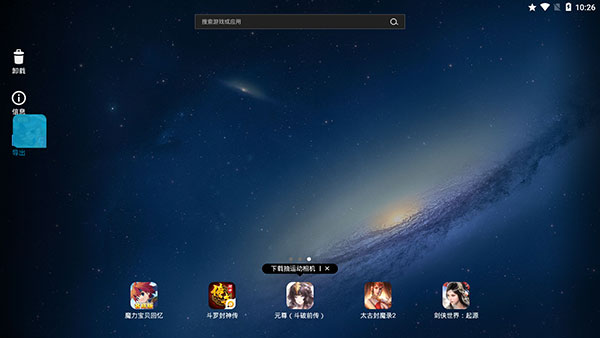
2. エクスポートが完了すると、デフォルトのエクスポート フォルダーは C:\Users\administrator\Documents\Thunder Simulator\Pictures になります。このフォルダーを開いて、エクスポートされた apk ファイルを表示します。
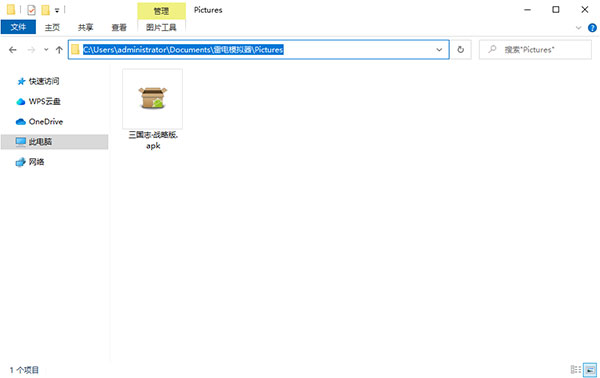
2. エクスポート [ゲームがインストールされていません]
1. この方法はより複雑で、最初にライトニングのファイル管理機能を開く必要があります。シミュレータを開き、目的のエクスポート apk ファイルを見つけて、左側の小さなボックスにチェックを入れます。
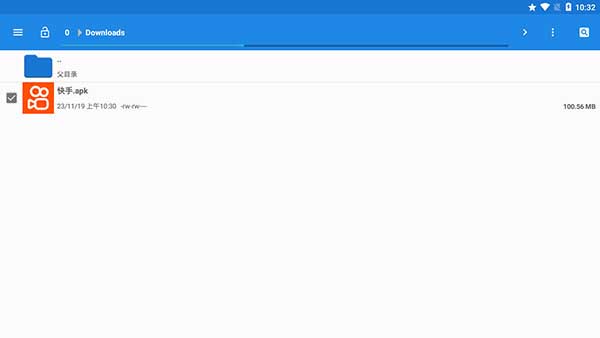
2. 次に、ルート ディレクトリで Pictures フォルダーを見つけ、右上隅にある ┇ ボタンをクリックして、移動オプションを選択します。

3. 次に、移動操作を待ちます。
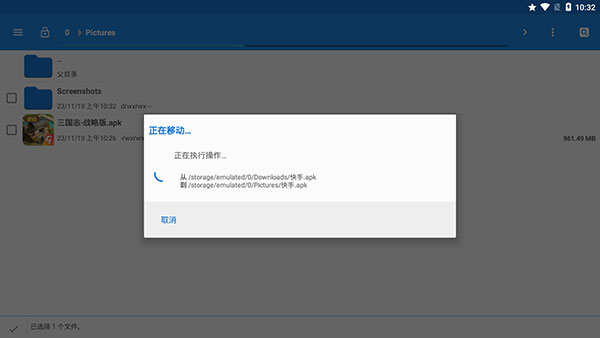
4. 移動が完了すると、同じデフォルトのエクスポートフォルダーにエクスポートしたばかりの apk ファイルが見つかります。
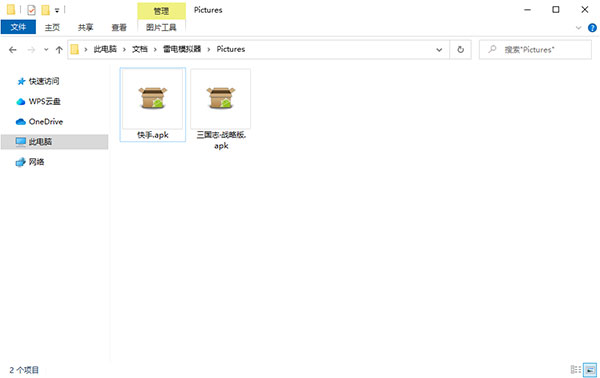
以上がThunderbolt Simulatorからゲームインストールパッケージをエクスポートする方法の詳細内容です。詳細については、PHP 中国語 Web サイトの他の関連記事を参照してください。

